Při každodenním používání iPadu se v zařízení iOS shromažďuje mnoho obrázků. iPad je skvělý nástroj pro prohlížení fotografií díky své přenositelnosti a vysokému rozlišení displeje. Ale v mnoha případech stále potřebujete přenášet obrázky iPad do vašeho PC nebo Mac. Zde přichází otázka, jak přenést fotografie iPadu z iPadu do počítače? S iTunes? Existuje nějaký způsob, jak přenést obrázky iPad do počítače bez iTunes? Čtěte dál a naučte se, jak přenášet fotografie z iPadu do počítače.

Stále nevíte, jak přenášet obrázky iPad do PC / Mac pomocí iTunes? Chcete přímo přenést fotografie z iPad Pro / Air 2 / mini 4 do počítače způsobem Android? Zde upřímně doporučujeme nejlepší alternativu k iTunes - Přenos dat pro iOS abych vám to pomohl. Nejprve si můžete zdarma stáhnout a nainstalovat do svého počítače.
Krok 1 Spusťte iOS Data Transfer

Stáhněte si, nainstalujte a otevřete tento výkonný software pro přenos fotografií z iPadu do počítače. Připojte k němu váš iPad kabelem USB. Automaticky detekuje váš iPad a zobrazí jeho základní informace v rozhraní.
Krok 2 Vyberte fotografie iPadu

Klikněte na "Fotografie" na levém ovládacím prvku. Všechny typy obrázků na iPadu se zobrazí v okně náhledu. Vyberte fotografie, které chcete přenést do počítače. Dvojitým kliknutím na něj můžete zkontrolovat podrobné informace o každém obrázku.
Krok 3 Přeneste fotografie iPadu do počítače
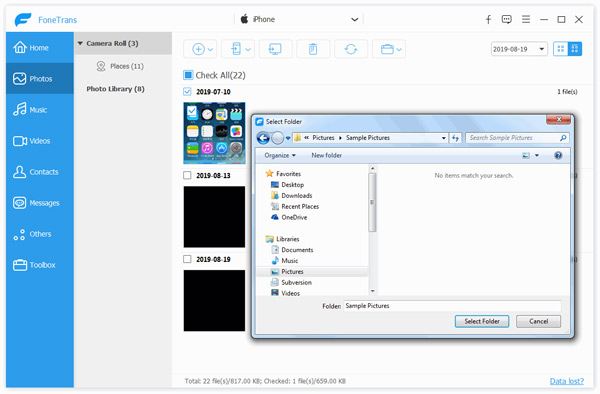
Po výběru všech iPad fotografií, které potřebujete, klikněte na "Exportovat do"> "Exportovat do PC" a přenesete vybrané iPad fotografie do PC / Mac.
Během několika sekund můžete přenášet fotografie z iPadu do počítače bez iTunes. Můžete jej také použít přenos obrázků z počítače do iPadu. Tento všestranný datový přenos iOS navíc umožňuje přenášet další data, jako jsou videa, písně, kontakty, zprávy a další, mezi iPhone / iPad / iPod a PC / Mac.
Kliknutím sem získáte další informace o Jak přenášet soubory mezi iPadem a počítačem.
iTunes má schopnost přenášet fotografie z počítače do iPadu. Ale měli byste vědět, že tento proces odstraní všechny existující obrázky uložené v knihovně fotografií iPad. Přestože přenos obrázků z počítače do iPadu pomocí iTunes není dobrá volba, pokud to chcete udělat, můžete si vzít následujícího průvodce.
Krok 1 Spusťte v počítači nejnovější verzi iTunes a připojte k ní iPad kabelem USB.
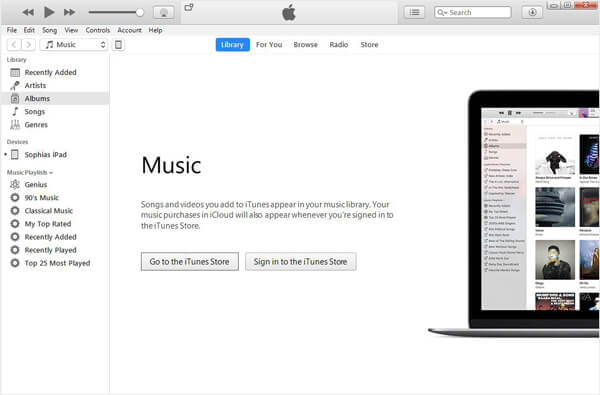
Krok 2 Klikněte na ikonu iPad a poté na levé straně klikněte na „Fotografie“.
Krok 3 Zaškrtněte políčko „Synchronizovat fotografie“ a klikněte na „Moje obrázky“.
Krok 4 Z rozevíracího seznamu vyberte „Choose Folder“ a najděte složku s fotografiemi, které chcete přenést do iPadu, vyberte ji a pokračujte v procesu kliknutím na „Select Folder“.
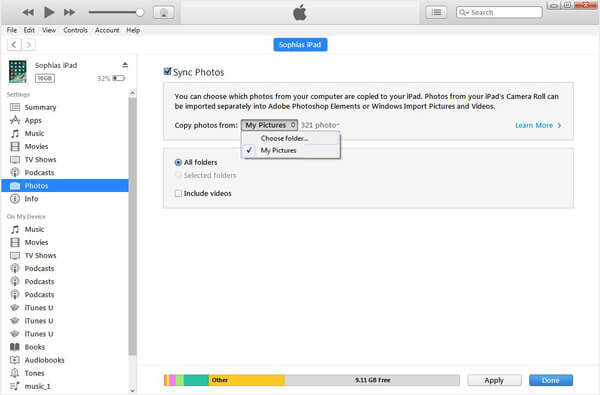
Krok 5 Po načtení složky klikněte na tlačítko „Použít“ pro přenos obrázků z počítače do iPadu.
Budete také chtít číst: Přenos souborů mezi iPadem a počítačem.
V tomto příspěvku mluvíme hlavně o tom, jak přenášet fotografie z iPadu do počítače. Ukážeme vám, jak přenést fotografie z iPadu do počítače bez iTunes. Dále vám ukážeme způsob přenosu obrázků z počítače do iPadu pomocí iTunes. Doufám, že po přečtení tohoto příspěvku můžete snadno přenést své fotografie mezi zařízeními iOS a PC / Mac.